Ableton的Simpler并没有比Sampler简单多少。它是一个很直观,很简单的采样器,但是Simpler也可以用在很多具有创造性的地方:比如,用来做合成器。
当我听到有人说他们很喜欢Ableton Live的时候,常常都会惊讶于他们对Ableton Live的认识,他们仍然认为那是一款使用Loop的程序,而没有把它当做是一款全功能的音频工作站。Ableton Live早在很多年前就不是一款仅仅能使用loop的软件了!但的确,当初Ableton Live是依靠Loop获得了良好的声誉,这一点毫无疑问。
虽然Ableton提供了很多不同版本的套装,以不同价格出售,但我相信大多数人还是购买的最原始的版本。这一点很容易理解。Ableton套装,即使是下载版,也是高达699美元的售价。虽然这个套装包括了所有的乐器,音色库以及其他内容,但699美元就是比499美元还是要昂贵很多。
Ableton同样也提供了99美元的入门版本,不过这几乎就是完整版的一个山寨之作。可是,499美元的完整版却没有套装里的那些乐器,那怎么办呢?
在本次的教程里,我将把你的注意力集中到入门版和完整版都有的一个乐器上,那就是Simpler。
Simpler的解释
从定义上来讲,Simpler就是一个采样器。但是,如果你按照采样器去理解它,你就会把Simpler仅仅理解为使用音频文件作为振荡器的合成器,与你通常用的模拟,数字,调频等等这些合成器是相对的。
现在,思考一下:如果一个采样器使用音频文件作为振荡器,那么你是不是可以放进一个录制好的锯齿波或者三角波这一类的波形文件,把采样器当做合成器使用?当然可以了!更值得一提的是,Simpler相对于其他很多音频工作站里包含的那些软件合成器要简单易用得多。
第一步 放入音频文件
现在,在我的Ableton工程里,有一个从别的合成器里简单录制出来的持续音符。

我希望用这个持续的音符在Simpler里当做一个振荡器(或者采样)。最后,我会用它来做一个Bass的合成音色。
为了这么做,我先要从Live Devices里把Simpler拖到Clip/ Device的放置区域里。
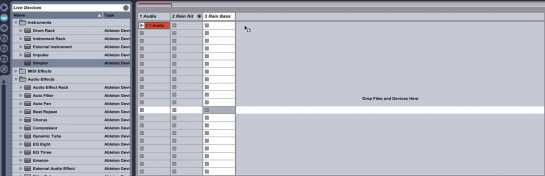
然后,我会把录制好的合成音色放到Simpler上面的“Drop Sample Here”的区域。


第二步 循环采样
现在,我会让Simpler开始循环我放置进去的音频文件。打开Loop功能,然后调整衰减,长度和Loop的旋钮,直到它听起来没有任何杂音为止。
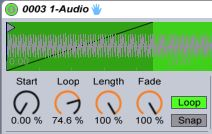
第三步 改变复音
同样,要让它变成Bass,我会让声部数量减少到1。这会让我在制作那些有特色的Bass音色时少去很多麻烦。因为在同一时间按下的只是一个键。
这样我就不会犯按键重叠的技术性错误了。
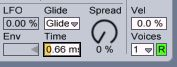
第四步 创造一段音序
在我做任何调试之前,我喜欢先把我Bass部分写出来。然后我再回去根据需要进行修改。我会录制一段Bass部分的MIDI片段。

第五步 修改滤波设置
下一步,我会打开滤波器。我把类型设置成LP24(Low Pass 24 dB Slope),这样可以提供一个有力的滤波包络,同时还可以调整频率和共鸣。一起来看看下面的参数吧。

你会发现,我也调整了滤波包络,Decay值我设置到了1.53秒。这可以让Bass有Sweeping的效果。
这下你就会懂得…
你可以立刻用你的Ableton Live创造出Bass的合成音色了!试试别的音频文件,看看你会得到什么。记住,合成音色的时候别忘记使用滤波器(Filter),音频包络(Envelope),复音(Polyphony)这些选项。我的意思就是你应该尽量让采样器发挥它的作用。
作者:G.W.CHILDS IV 编译:Logic Loc 出自:《MVPHub》2011.11



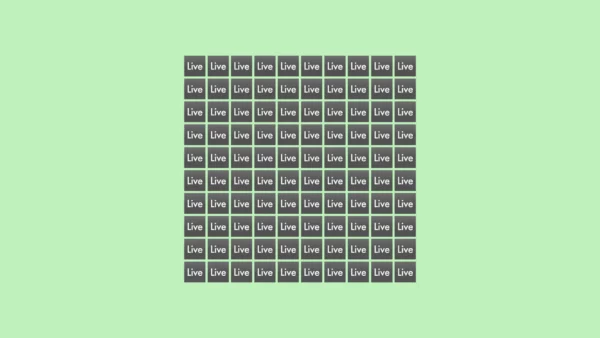

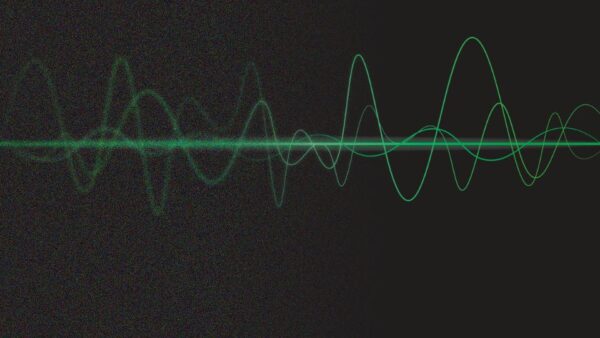

评论 (0)